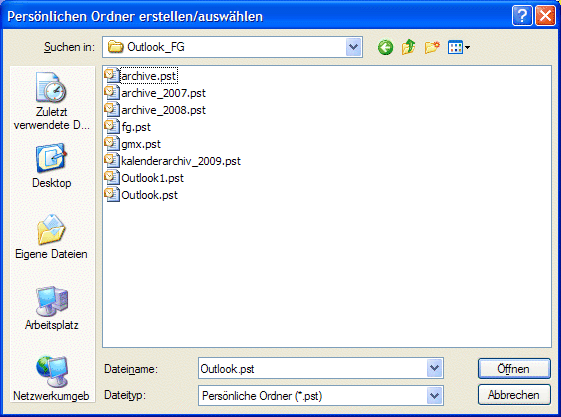
Outlook.pst verschieben auf anderes Laufwerk
So verschieben Sie die PST-Dateien Ihres Outlook auf ein anderes Laufwerk.
Veröffentlicht am
|
Zuletzt aktualisiert am
Frage: Auf dem Laufwerk, auf dem meine Outlook.pst und die Archivdateien gespeichert sind, geht langsam der Speicherplatz aus. Ich würde deshalb gern die Datei Outlook.pst auf eine größere Festplatte verschieben, die ich zusätzlich in den PC eingebaut habe. Was muss ich dazu tun?
Antwort:
- Beenden Sie Outlook und warten Sie kurz, damit Outlook die PST-Datei schließen kann
- Verschieben Sie die Datei Outlook.pst (und die übrigen PST-Dateien) an den gewünschten Speicherort.
- Starten Sie Outlook.
- Outlook meldet nun, dass es die PST-Datei nicht findet. Bestätigen Sie mit „Ja“.
- Nun erscheint der Dialog „Persönlichen Ordner erstellen/auswählen“. Hier wählen Sie den Ordner aus, in den Sie die PST-Datei(en) verschoben haben. Dann klicken Sie auf die Datei Outlook.pst und anschließend auf „Öffnen“.

Ihre Outlook.pst und die übrigen PST-Dateien finden Sie übrigens in Windows XP hier: C:\Dokumente und Einstellungen\<Benutzername>\Lokale Einstellungen\Anwendungsdaten\Microsoft\Outlook
In Windows 7/Vista sind die Dateien hier zu finden: C:\USER\<Benutzername>\AppData\Local\Microsoft\Outlook










